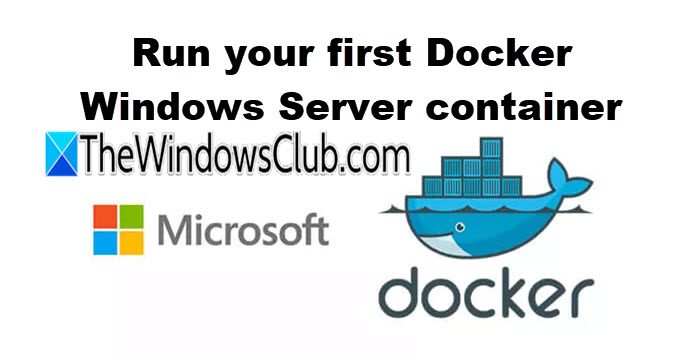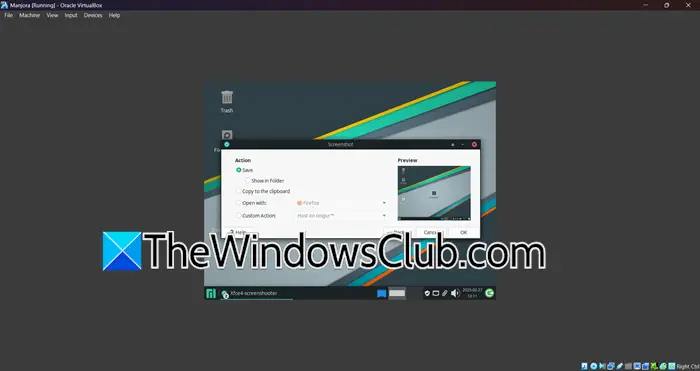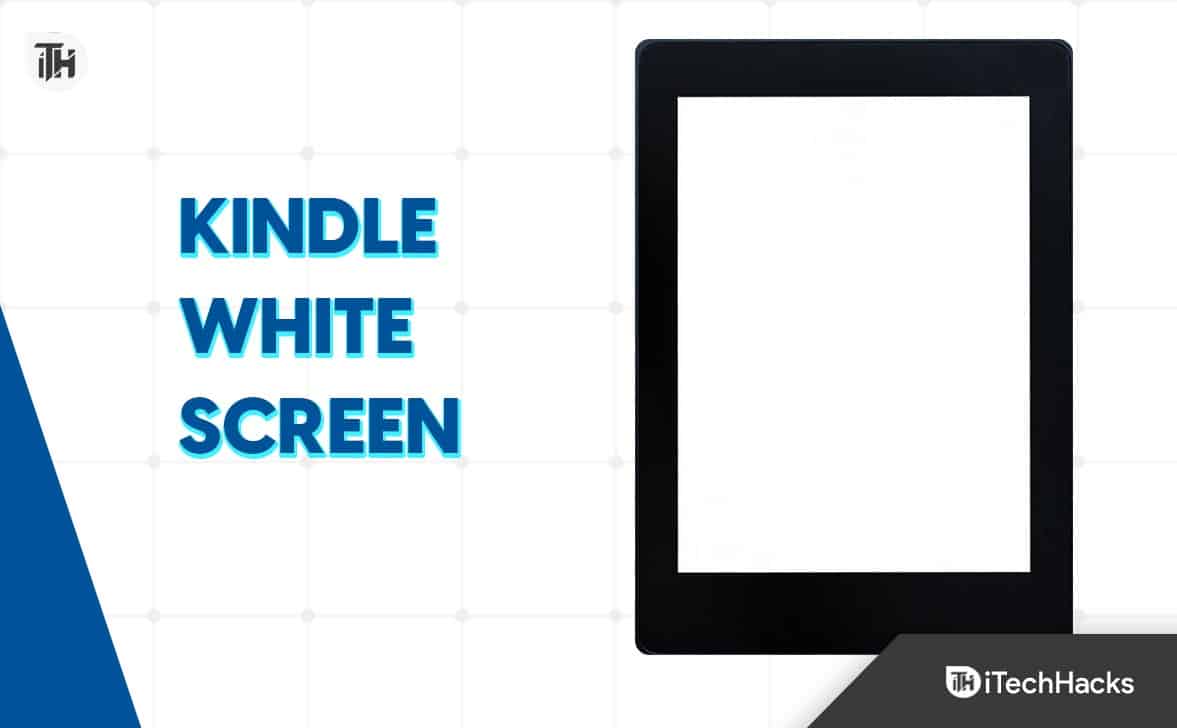Voice Focus è un sistema Windows 11funzionalità che consente agli utenti dirimuovere il rumore di fondo e rendere più chiaro l'audio dal microfono. La funzionalità richiede che gli utenti utilizzino Windows 11 versione 22H2 o successiva. Affinché il dispositivo sia compatibile, deve avere un supportoNPUe il produttore dell'hardware deve aver aderito installando il fileDriver per gli effetti di Windows Studiosul sistema.
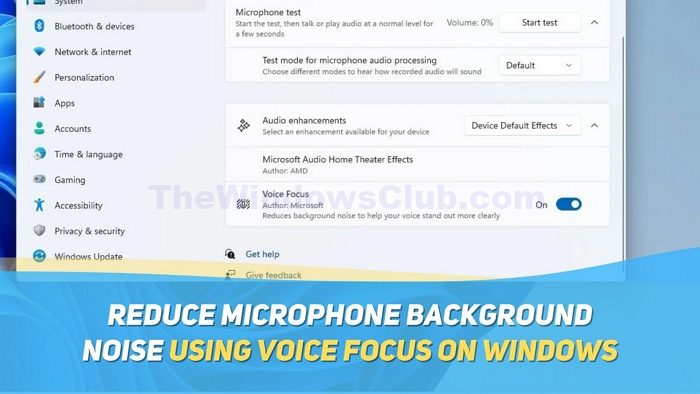
La funzionalità Voice Focus di Windows 11 utilizza l'intelligenza artificiale per migliorare la qualità audio riducendo l'eco, il rumore di fondo e il riverbero. Ciò porta a un suono più chiaro e comprensibile, in particolare in ambienti rumorosi o soggetti a eco.
Abilitare la funzionalità Voice Focus su Windows 11 è semplice e può essere eseguito tramite le impostazioni di Windows. Ecco come farlo:
- Apri le Impostazioni di Windows premendo il pulsanteWindows+Itasti della tastiera.
- Adesso vai aSistema > Suono.
- Nelle impostazioni Audio, scorri verso il basso per trovare il fileIngressosezione.
- Lì vedrai il tuoSerie di microfoni. Fare clic su di esso per aprire le sue impostazioni.
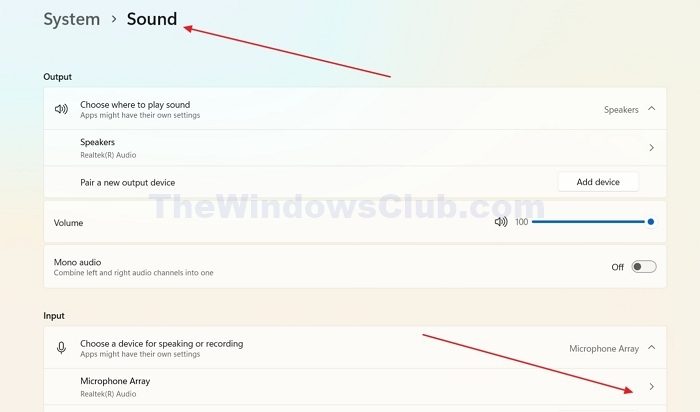
- Si prega di scorrere verso il basso fino aMiglioramenti audiosezione e fare clic su di essa per espanderla.
- Ora vedrai e attiverai il fileMessa a fuoco vocalefunzione per abilitarlo.
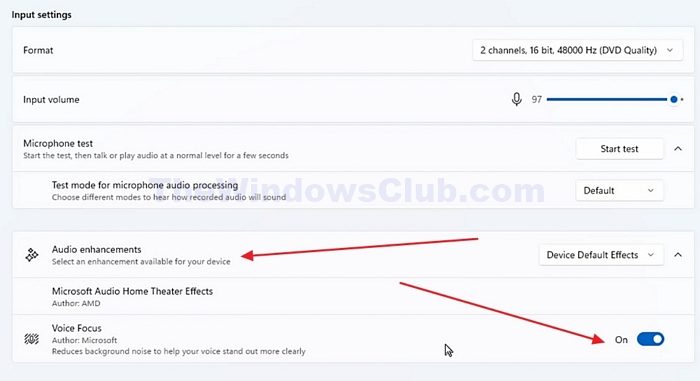
Altri modi per ridurre il rumore di fondo in Windows
A causa delle limitazioni del processore e del produttore, la funzionalità di messa a fuoco vocale non è disponibile per molti dispositivi Windows 11. Puoi però rimuovere il rumore di fondo dal microfono utilizzando varie app; eccone alcuni.
Leggere:
1] Utilizzo dell'app NoiseGator
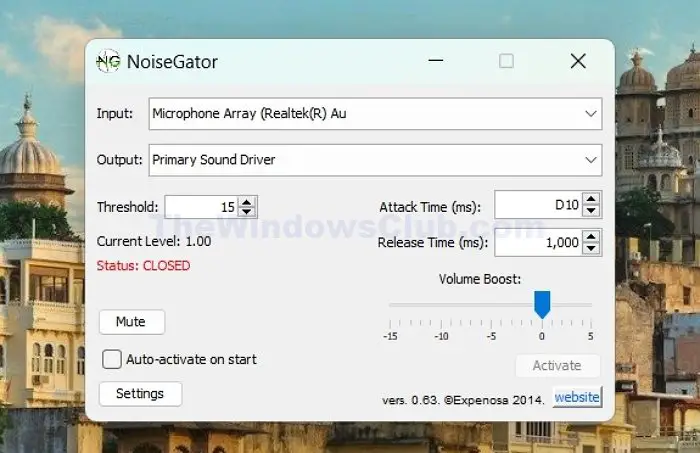
NoiseGatorè un'app noise gate open source semplice e gratuita che riduce il rumore di fondo e il sibilo sul microfono. L'app è completamente gratuita. NoiseGator è uno strumento che analizza i livelli audio in tempo reale. L'audio passa solitamente quando il livello audio medio supera la soglia impostata. Tuttavia, se il livello medio scende al di sotto della soglia, il gate si chiude e l'audio viene tagliato. Non utilizza le tecnologie più avanzate ma funziona comunque perfettamente ed è ampiamente utilizzato.
2] Utilizzo dell'app Krisp
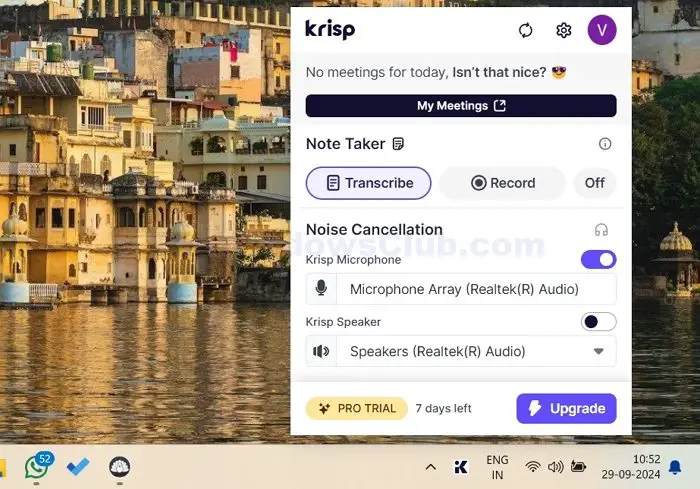
Krisp è una delle app di cancellazione del rumore AI più utilizzate ed efficaci. A differenza dell'app Noisegator, non si basa sul volume dell'uscita per annullarlo. Utilizza invece l’intelligenza artificiale per distinguere tra rumore di fondo e primo piano, il che rende il tutto ancora più efficace. Inoltre, ha altre funzionalità come le trascrizioni delle riunioni, la presa di appunti tramite intelligenza artificiale per le riunioni e la registrazione.
Sesei sul piano gratuito, singoli individui e piccoli team possono ottenere 60 minuti di cancellazione del rumore AI e accesso limitato ad altre funzionalità.
3] Utilizzo della cancellazione del rumore integrata in Zoom, Teams
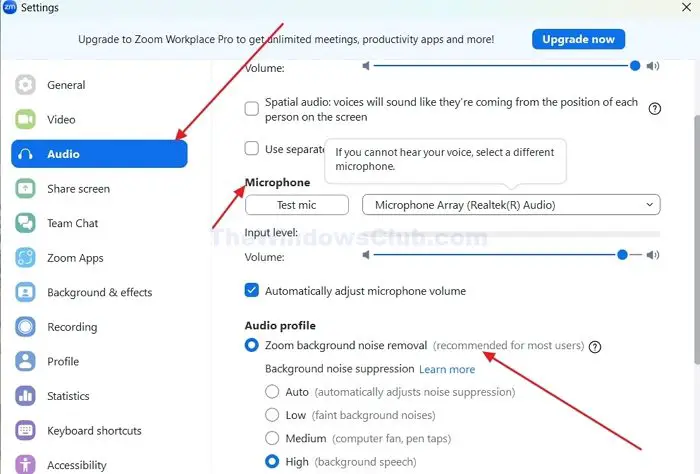
Le app di posta elettronica più diffuse come Zoom e Microsoft Teams dispongono di funzionalità di soppressione del rumore integrate. Queste funzionalità sono gratuite per ogni utente di queste app. Abilitarli è abbastanza semplice. Tutto quello che devi fare è andare alle impostazioni, quindi alle impostazioni audio e trovare le opzioni di soppressione del rumore vicino alle impostazioni del microfono. Le impostazioni di soppressione e cancellazione del rumore si trovano generalmente qui o variano da app ad app.
Leggere:.
Come rimuovere il rumore statico dal microfono?
Il rumore statico nelle registrazioni audio è spesso causato da impostazioni di guadagno eccessive. Per ridurre questo rumore, è necessario bilanciare l'amplificazione del segnale e ridurre al minimo il rumore indesiderato. Per un'ulteriore riduzione del rumore, prendere in considerazione l'utilizzo di cavi schermati, tenersi lontani da fonti di interferenza e utilizzare filtri anti-pop.
Come risolvere il ronzio nel microfono?
Se riscontri problemi audio, prova a regolare il guadagno del microfono, a verificare la presenza di problemi nella workstation audio digitale e a testare il microfono in una porta USB diversa. Questi passaggi possono aiutare a risolvere distorsioni o altri problemi di qualità audio.